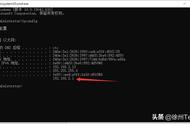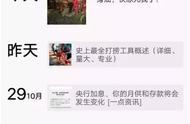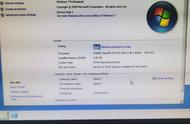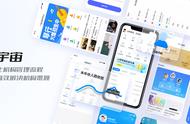PS.这一步是让所有内网设备的IP都通过OP软路由分发,这样,所有设备,不管是连接在主路由上的还是软路由上的,网关都会自动变成软路由,方便接下来实现全设备科学上网。
最后,重新回到主路由的设置页面,关闭主路由DHCP服务。

所有设备断开连接并且重连,查看设备的网关,已经变成了192.168.100.2,是软路由的IP。

如果之前的设置正确,目前访问192.168.100.1可以进入主路由设置,访问192.168.100.2可以进入软路由设置。
结语
现在,解决了家里的设备WIFI断流的情况,因为A1的WIFI还是比较稳定的。
也解决了A1WiFi穿墙信号弱的情况,在信号较弱的房间,我更换连接到OP的WIFI上即可。
有了强大的OpenWrt作为软路由,接下来有更多的功能可以扩展,比如科学上网,小型NAS服务器,Frp,离线下载,远程控制,网页服务等,这些都是我接下来准备折腾的,我会把折腾的过程一一记录下来。
[比心]有用的话点个赞呗![比心]
,